スイスを鉄道で旅する時は、
SBB Mobileアプリで切符を購入するのが便利です。
・窓口で切符を買う手間と時間を減らせます
・引き換え等も不要
そのまま乗車して検札時にアプリで切符(QRコード)を見せるだけです。
鉄道だけでなく、ロープウェーなどの山岳交通も買えるところがあります。
日本語表示はありませんが英語表示はできます。
アプリを入れて早割系の切符を買う時などに使って慣れていけば、現地でもスムーズに使えると思います。
SBBモバイルアプリの設定方法などはこちら👇

1.下部のメニューから左端のPlan(時計の絵)をタップ
検索画面になります
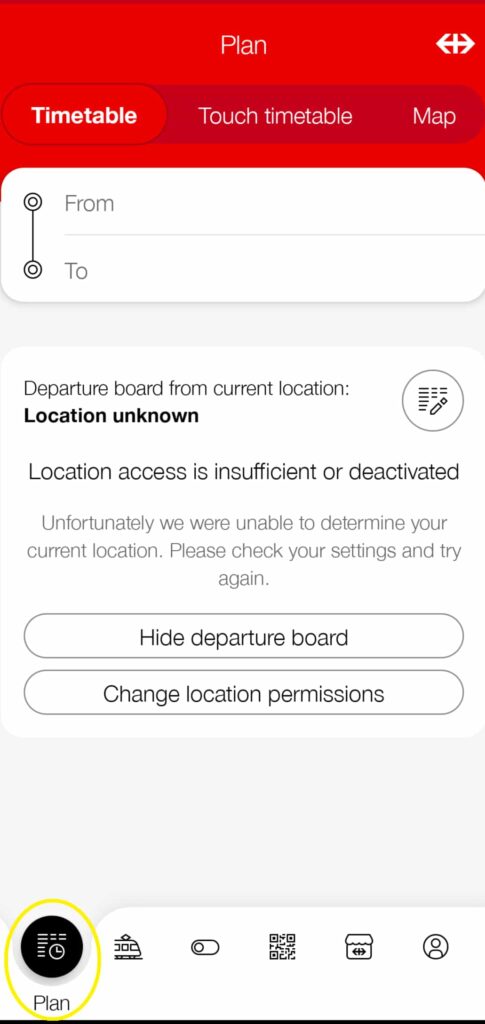
2.出発駅と到着駅などを入力
Fromに出発駅を入力
Toに到着駅を入力
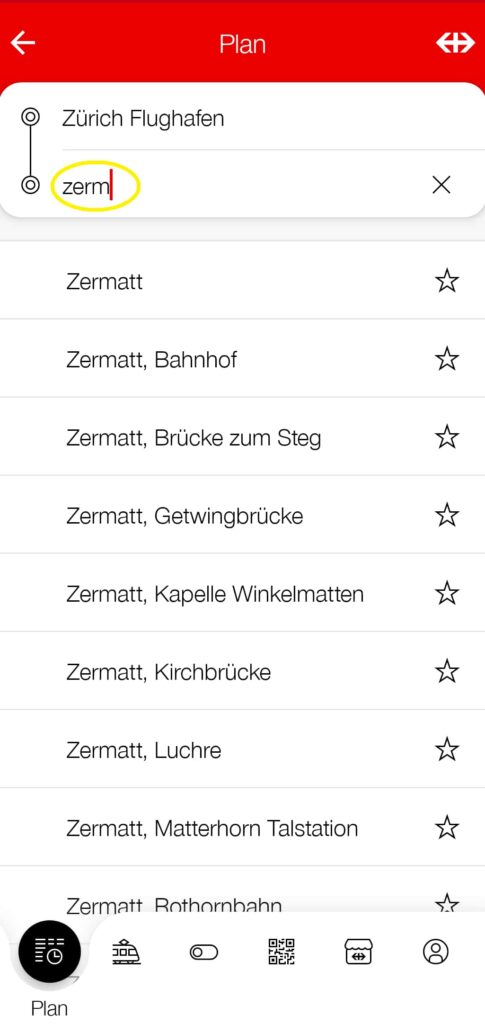
駅名の入力
英字のつづりを全部覚えていなくても何文字か入力すると下に候補が表示されますのでその中から選べます。
上はツェルマットの綴りを「zerm」まで入力したところ。
似た名前がたくさん表示されますが、地名だけのものが鉄道のメイン駅です。
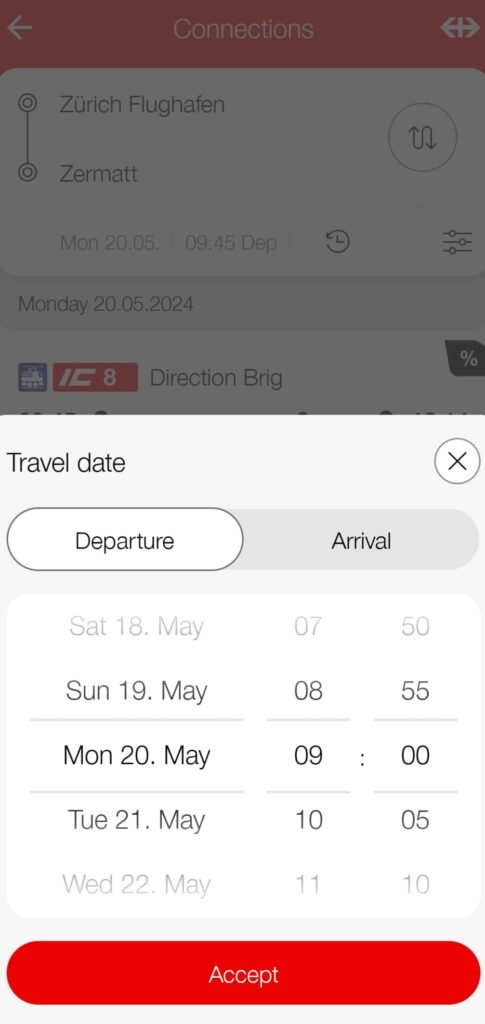
検索結果が下に表示されると同時に、駅名の下に日時の設定エリアも表示されます。
検索したい日時を設定します。
乗車時間が自由な普通切符(Point to point)を買いたい場合でも、仮で時間を設定してください。
そのあと切符の種類を選択するときに普通切符を選ぶと、
最初に仮で設定した時間には関係なく、
有効時間がその日の0:00から翌日5:00と表示された普通切符が買えます。
=(イコール)その日の何時に乗ってもいいという意味です。
・時間の右隣の時計のアイコン
現在時刻で検索します
・右端の三本線に〇がついたアイコン
高度な検索。経由を指定したり、交通手段(電車、バス、船など)を選んだりできます。
3.検索結果から乗りたいものをタップ
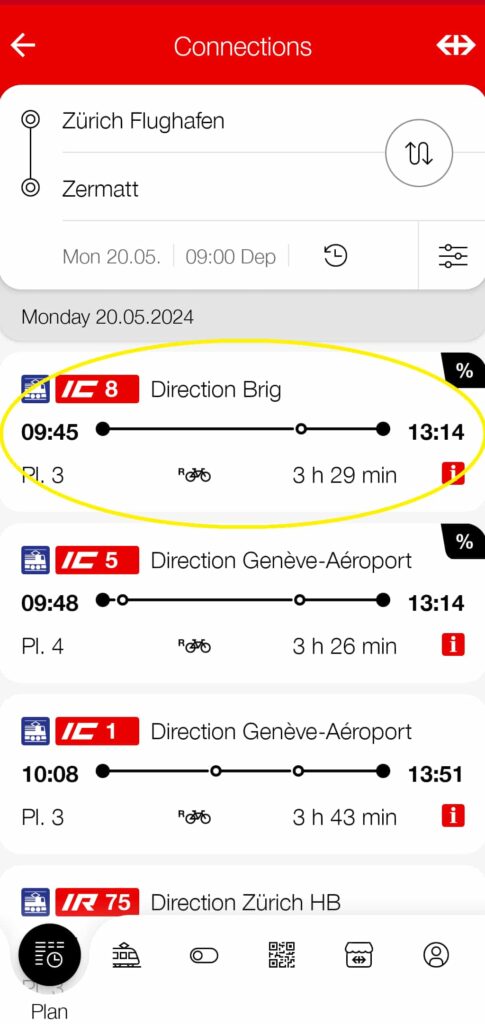
黄色で囲んだ経路であれば、9:45と13:14を結ぶ横線の両端の●が出発駅と到着駅、間にある○が乗換駅で、1回乗り換えがあるということです。
Pl.3は駅のホーム番号、(ここには出ていませんが)人の絵は混雑予想、%のマークは割引切符ありという意味です
4.ルート詳細が表示されます
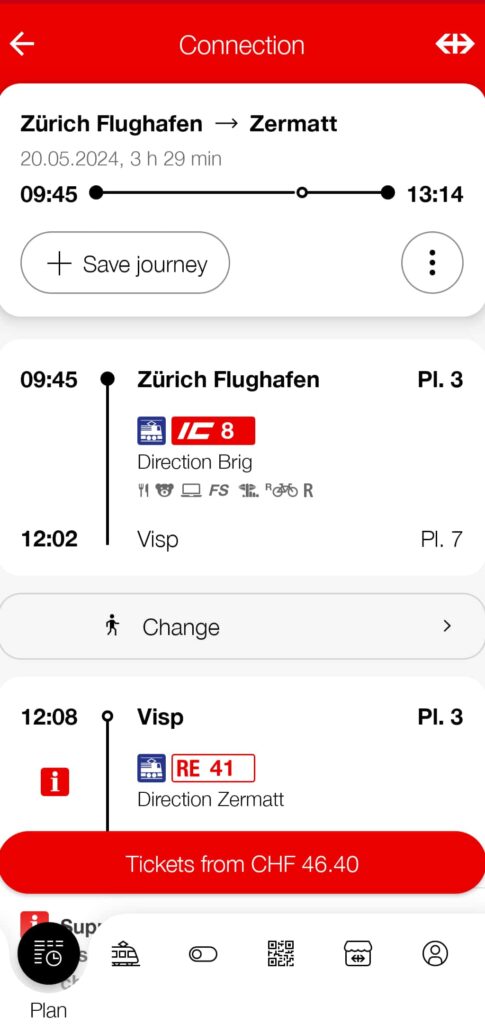
このルートでよければ下の赤い「Tickets from CHF 46.40」をタップ
参考:ルート詳細の全体
上の画像では途中までしか見えていませんが、下へスクロールするとルート全体を見ることができます。
フィスプ駅で1回乗り換えです。
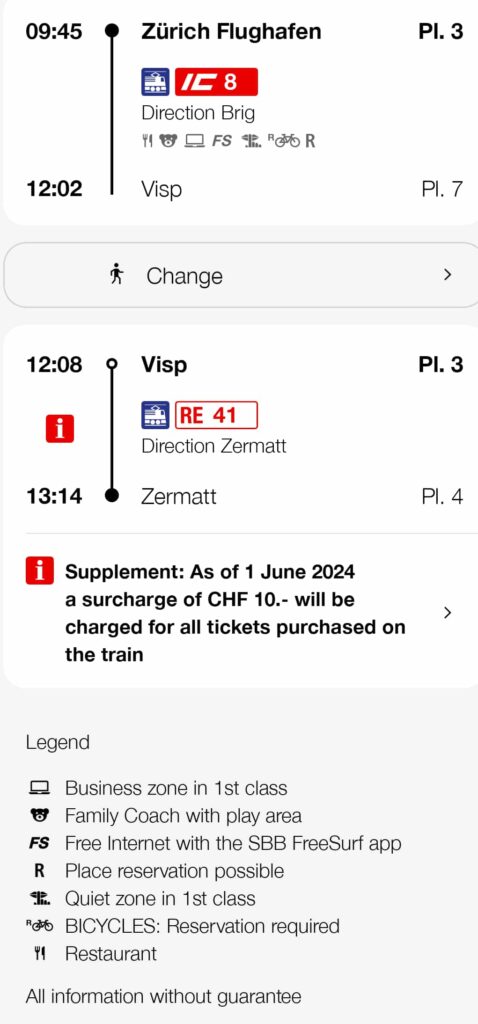
食堂車ありとか座席指定可能などのマークもついています。
5.Ticket options画面で割引を選択します
初回のみ選択です。
次回からこの設定で料金が表示されます。
後で割引設定を変更することもできます。
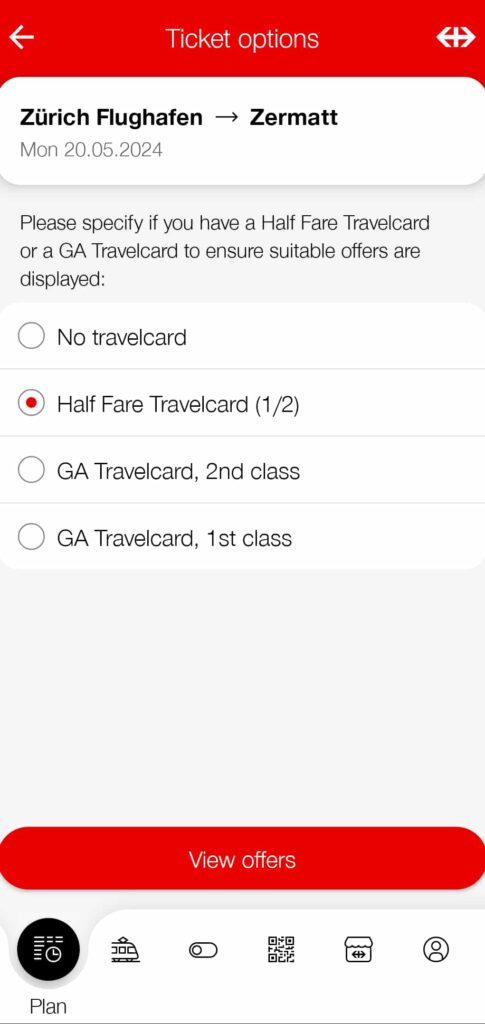
ハーフフェアカードを利用する場合は「Half Fare Travelcard(1/2)」にチェック。
割引なしの場合は「No travelcard」のままで。
下部の赤い「View offers」をタップ
「Swiss Half Fare Card」と「Half Fare Travelcard」は同じもの?
ハーフフェアトラベルカードを選択してもいいの?
と不安になると思いますが、ここでは大丈夫です。
スイスハーフフェアカードを買った人も「ハーフフェアトラベルカード」を選択します。
併記してあると外国からの旅行者も不安を感じずにすむのですが…。
6.チケットの各種料金が表示されます
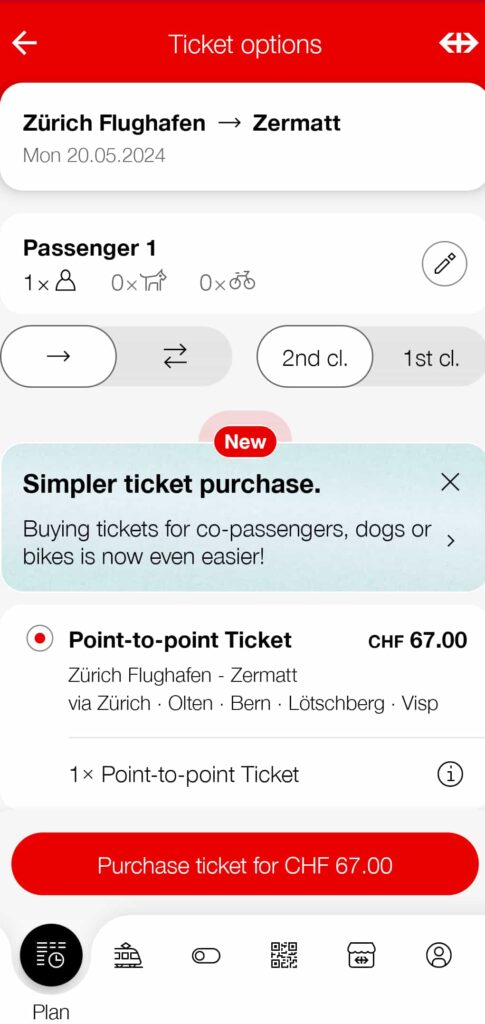
選択後、下部の赤い「Purchase ticket for CHF67.00」をタップ
上の画像では普通チケット(Point-to-point Ticket)しか見えていませんが、下へスクロールするとセーバー系のセーバーデイパス(Saver Day Pass)やスーパーセーバーチケット(Supersaver ticket)も表示されています。
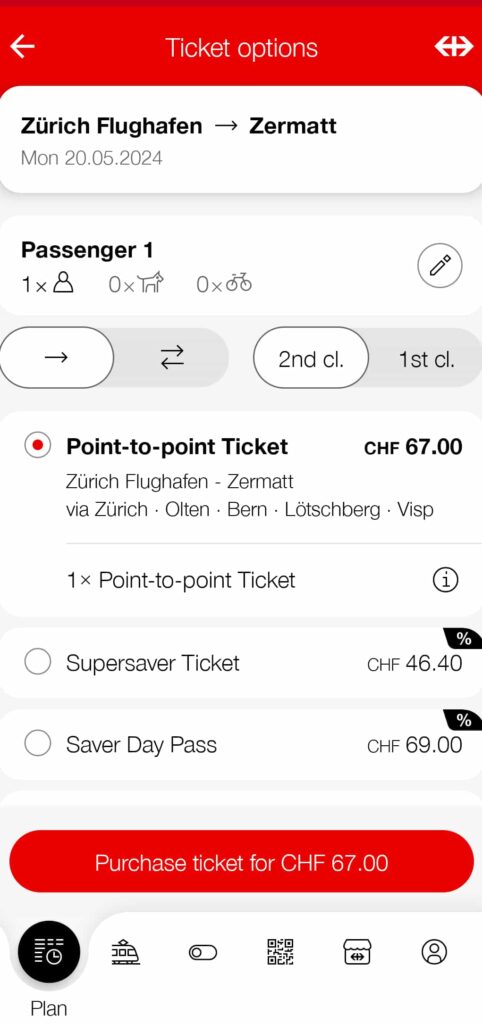
この画像で見えているセーバーデイパスのさらに下にもいろいろ表示される場合があります。
Additional offers より下は乗車券ではありません。
追加オファーです。
乗車券の購入ならここは無視してください。
2等の乗車券やパスを既に持っているが1等にアップしたいときや、座席予約だけをしたいときにここを利用します。
チケット名の右横の i のマークをタップするとそのチケットの説明が表示されます。
下の画像は普通切符(Point-to-pointチケット)の i マークをタップしてみたところです。
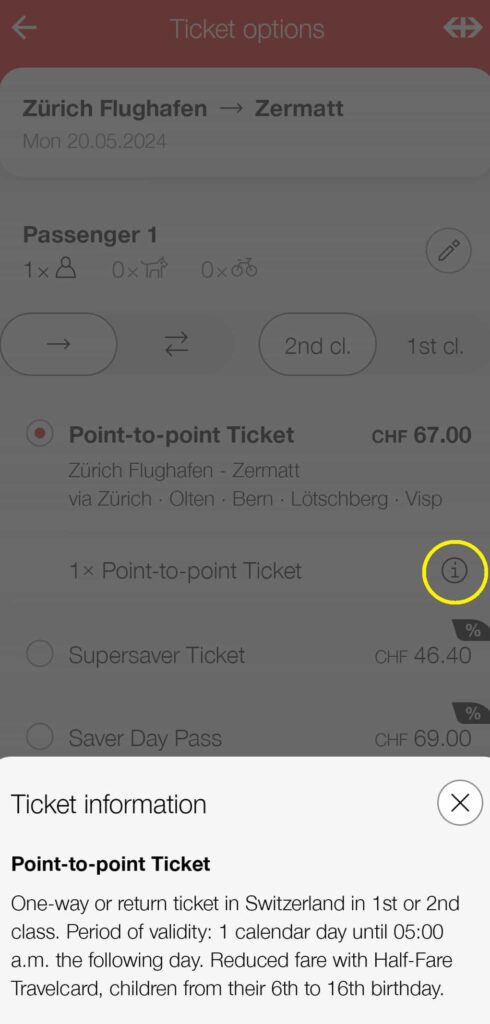
Point-to-point Ticket
【Period of validity(有効期間)】
1 calendar day until 05:00 a.m. the following day
2で「普通切符を買う場合でもとりあえず時間を仮指定する」と書きましたが、このように各種チケットが表示される画面で普通切符を選ぶと、選んだ特定の時間は消え終日有効となります。
普通切符の下に見えている46.40CHFのスーパーセーバーチケットの i マークをタップした場合は、このような表記ではなく3で選んだ電車(9:45発13:14着)に限り有効と書いてあります。
切符の種類についてはこちら👇

(参考)7.ログインして買うか、ゲストとして(ログインせずに)買うか選択
※ログインしていない場合です。ログインしている場合は購入画面へ飛びます。
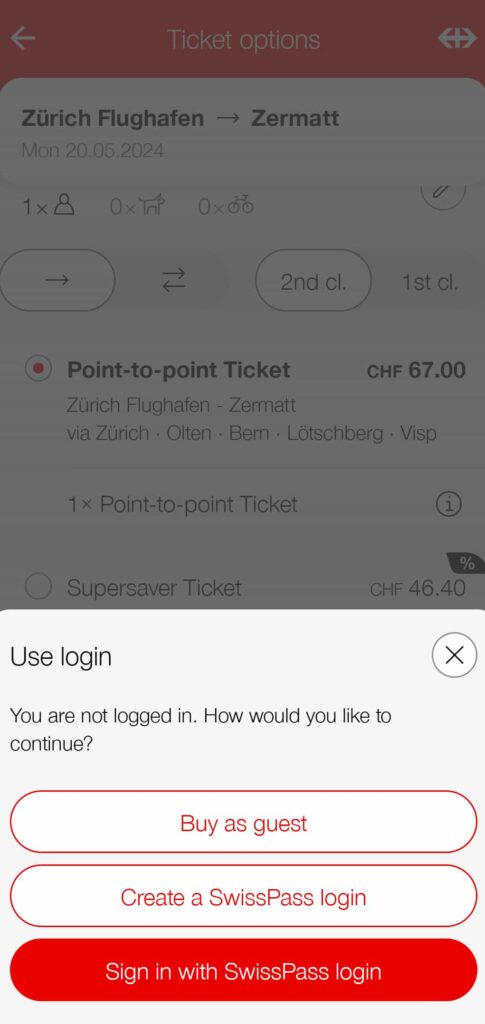
「Buy as guest(ゲストとして購入する)」をタップすると氏名、生年月日、メールアドレスを入力する画面になります。
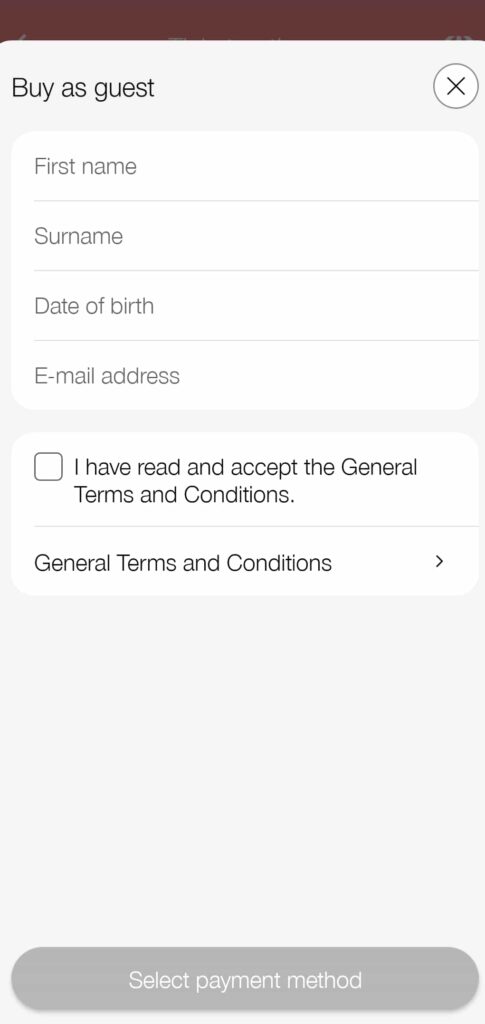
その次にクレジットカード情報を入力し購入する流れです。
スイス周遊旅行であれば他にも切符購入の場面があると思います。
毎回情報を入力して買うよりログインして買う方が間違いもないですし早いです。
8.ログインした(していた)場合、購入手続きに進みます
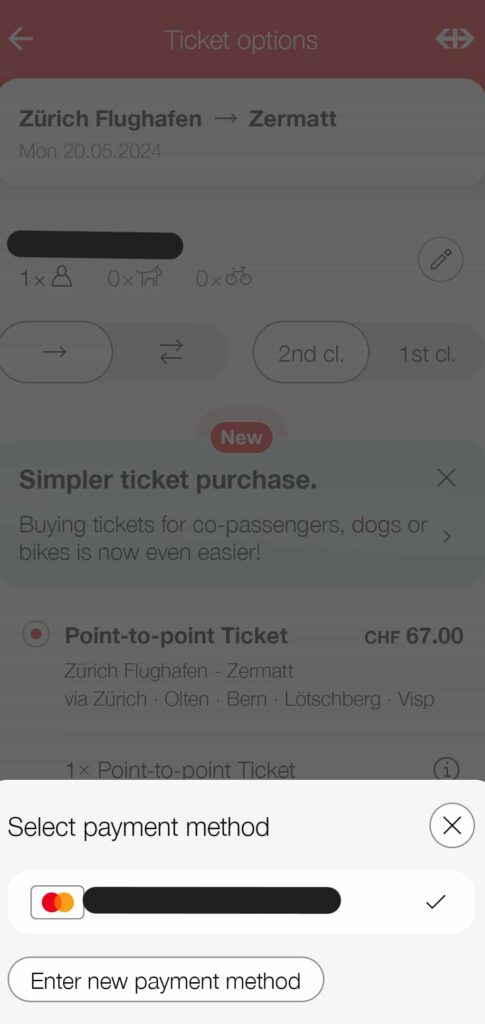
Select payment methodに登録したカード番号が表示されます。
そのカードでよければタップ
※クレジットカードを登録済みの場合。まだ登録してない場合は「Add Payment method」という画面が出るのでここで登録します。
(ログインしたので上部のPassenger1表記だったところに自分の名前が表示されます)
9.最終購入確認画面
チューリヒ空港からツェルマット
2024年5月20日
Point-to-pointチケット(普通切符)、2等席
クレジットカード番号
氏名
ハーフフェア(ハーフフェアカードによる割引を利用した料金)
67CHF
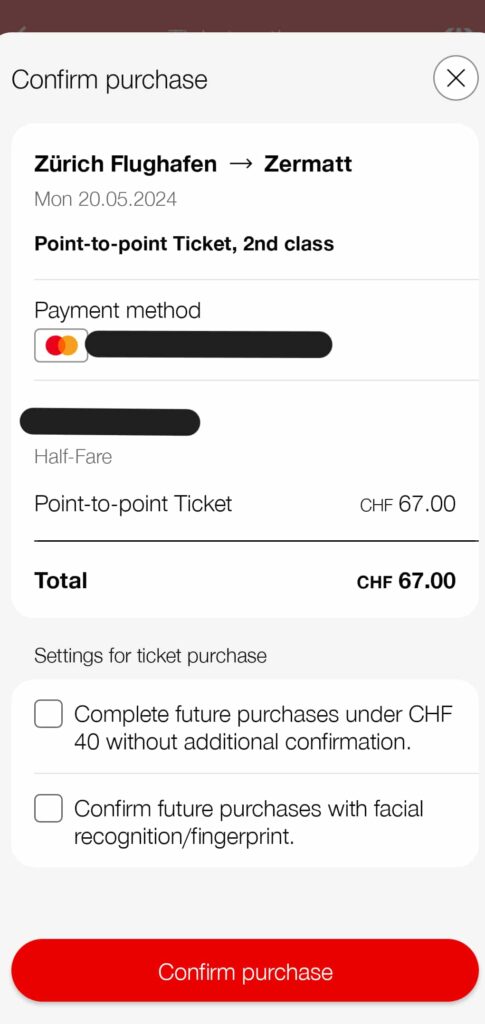
よく確認してから下の赤い「Confirm purchase」をタップ
購入できました!
10.購入したチケットの確認
下部のメニューアイコンの右から3番目Tickets & Travelcards (QRコードの絵)をタップすると、中央辺りValid ticketsの欄に購入したチケットが表示されます。
検札時もここからチケットを見せます。
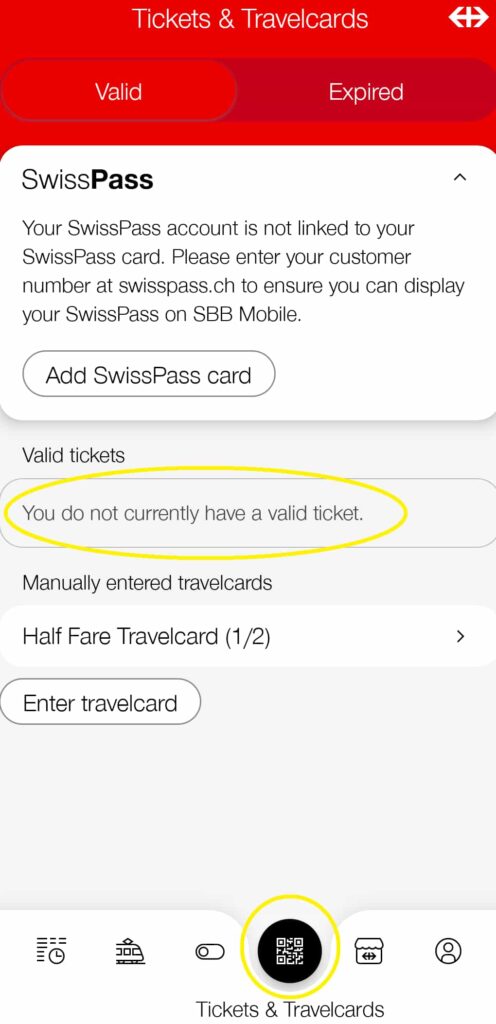
SwissPassアカウントのメールアドレスにも購入メールが届いていますので確認しておきます。
(参考)
Valid ticketsの欄の下にManually entered travelcardという欄があり、手動でハーフフェアカード割引の設定に変えることができます。
あるいは何枚か上の画像の中の名前の横にあるペンの絵をクリックして変更することもできます。

コメント
コメント一覧 (32件)
あーちさん、こんにちは
9月3日のセーバーデイパスが現時点で49CHFなので
1や2のようなその日の観光予定ルートを考えて個別に足していくよりも
セーバーデイパスの方が安くないですか?
セーバーデイパスはスイス国内乗り放題です。
チューリッヒ空港駅もアルプグリュム駅もスイス内にありますので乗れます。
サンモリッツ散策は優先順位次第じゃないでしょうか。
アルプグリュムが優先の場合で、先にサンモリッツへ行って時間がなくなってしまった場合、行きたかった場所に行けないことになります。
あるいはサンモリッツ優先でレストランやカフェで行ってみたいお店などがあった場合、先にアルプグリュムに行って後でサンモリッツに寄ったらもう閉店していたとか食べたいものが売切れだったというようなこともあるかもしれません。
私はあまりつめこまず優先順位1位の所さえ行ければいいかな~くらいのゆるいプランを立ててます。
時間が余れば第2、第3の候補としてあげていた場所にも寄るような感じです。
9月4日 クール9:55発で見てみると
料金が変動する早割系は現時点でもスーパーセーバー37.40、セーバーデイパス49ですね。
料金固定の普通切符62であってます。
売れたら値上がりしていくと思いますのでいつどのように値上がりするかは分からないです。
なのでスーパーセーバーやセーバーデイパスを安く購入するには一般的に早めの行動が吉です。
再び、失礼します
セーバーディパスもあったんだと思いました(何回も鉄道の記事を読ませていただいているのに・・・)
それで、再びチェックをお願いします
9/3 チューリッヒ✈7:15着→クール→(ベルニナ線)アルブグリュム
往路復路のどちらかにサンモリッツに寄る
①クール11:58発→サンモリッツ13:56着(HFC22CHF・スーパーセーバー20CHF) 散策 15:48発→アルブグリュム16:49着(HFC8.6CHF) アルブグリュム17:8発→クール着20:4(HFC26.5CHF・スーパーセーバー24.4CHF)
②すべて、普通列車の場合 経路が違うので、片道クール→サンモリッツ経由アルブグリュム26.5CHF、片道はクール~サメダン~ポントレジーナ~アルブグリュム26.5CHF 別々に購入
③セーバーデイパス49CHF購入で チューリッヒ空港~アルブグリュムまで対応可能ですか?
(サンモリッツ散策は、往路復路のどちらが良いと思われますか?)
④9/4クール9:55発→ツェルマット移動(氷河特急に乗らない場合) 普通切符(62CHF)、スーパーセーバー(37.4CHF)、あるいはセーバーディパス(49CHF) この3通りですか
(セーバーディパスの値上がりしていく期間は、決まっていますか?)
よくばりで慌ただしい旅行ですが、電車移動ばかりなので大丈夫かなぁと思っています
お時間の許す時に、よろしくお願いいたします
のりこさん
ご友人との素敵なご旅行になったのですね。
感謝されたり頼られるとちょっと自分に自信が持てたり
自分の成長が感じられてうれしいですよね。
こちらこそありがとうございました。
まりこさま!
早速ありがとうございます
ご丁寧な説明に本当に恐縮です
お時間をいただき感謝しかありません
まだ、他のルートで、不安なことがあるので、お願いしてもいいですか
少し自信が持てました
熟読します
取り急ぎお礼までに
あーちさん、こんばんは。
コメント欄で書くより記事に書いた方がわかりやすいかな?と思い、回答記事を書いてみました。
https://tabitabi3.com/qanda_point2point/
3については普通切符は途中下車可なので2つに分けて買う必要はないです。
それ以外はその考え方でいいと思います。
(切符の種類と座席指定とで混乱なさっているのかも?と思いました。
それも記事に説明をいれてみました。)
まりこさま
お返事ありがとうございました。
私は旅行記は書いていませんが、まりこさんのnoteの旅行記は、楽しみに読ませていただきますね。
SBB Mobileとハーフフェーカードは、今回の旅ではなくてはならないものでした。
詳細な説明と、質問にも快く答えてくださるまりこさんのこのサイトに出会えて本当にラッキーでした。
同行したお友達にもすごく感謝されました。
ありがとうございました。
こんにちは
ご丁寧な説明と、皆さんとのコメントのやり取りが、とても参考になります
(と同時に、自分の理解力のなさを痛感しています・・・)
いざ、チケット購入を試みると不安になり、質問させていただきます
9/7 グリンデルワルド→ベルン→チュリッヒ空港 ✈16:40発帰路
(ベルンで下車2時間散策)の計画です
①座席指定で、グリンデルワルド8:47発~ベルン10:25着(HFC、スーパーセーバー有17.4CHF)、ベルン12:33発~空港14:14着(〃18.2CHF)と分けて購入する
②前日の天候次第でベルン散策をやめ、出発時間を遅くする場合は、普通列車でベルン(HFC、スーパーセーバー無20.9CHF)へ、ベルン~空港までの座席指定(18.2CHF)のみ予約する
③グリンデルワルド~空港まで、普通列車だと、(HFC有42.4CHF)、いつ買っても同じ、当日購入可(ベルン途中下車の時は、20.9CHFと295CHFと分けて買う)
以上です これで合ってますか?
申し訳ありません。お時間のある時によろしくお願いいたします
のりこさん、こんばんは。
お天気もよく最高のスイス旅行だったのですね、よかったです!
わざわざコメントいただきましてありがとうございます。
私もうれしいです!
私はnoteで旅行記を書いています。
のりこさんも旅行記などお書きになられているようでしたら読みにいきたいです~
まりこさま
6月にこちらでSBB mobileの登録方法やチケットの購入方法などを教えていただきました。
その節はありがとうございました。
おかげさまで、10日間のスイス旅行は、お天気に恵まれ、トラブルもなく最高のものとなりました。
本当にありがとうございました。
のりこさん、おはようございます。
日本のように券売機で行先だけ選んで買うのとは違い、選択肢に早割があるのでまずは仮に電車の時間を選択する点が分かりにくいですよね。
(記事内に追記しました)
まりこさま
詳細に説明してくださっているところがありましたのに見落としていました。申し訳ありませんでした。
改めて説明していただき、大変助かりました。
こちらのサイトを参考にさせていただきながら、準備を進めていきたいと思います。
ありがとうございました。
のりこさん、こんばんは。
乗車可能です。
普通チケットに時間指定はありません。
https://tabitabi3.com/sbb-tickets/#toc9
https://tabitabi3.com/wisecard_sbb/#toc2
この記事でインターラーケンからの普通切符を買っていますが、
6月30日という日は指定されていますが時間指定はありませんよね。
東京→立川や大阪→京都のようなJRの切符を買うのをイメージしていただいたら。
まりこさま
色々とご配慮ありがとうございます。
チケット購入でpoint to point tickt を選択した場合は、チケットの説明を読みますと、ある時間の電車を選択して購入しても、同じ日付であれば、その電車の前でも後でも乗車可能と理解しましたが、よろしいでしょうか。
都市間の移動日が決まっていて、時間が今の段階ではっきりと決まっていない場合でも、事前に移動日のチケットを購入しておいて、違う時間の電車にも乗車できると考えてよろしいでしょうか。
何度もお尋ねして申し訳ありませんが、宜しくお願いいたします。
了解しました。
変更します。
まりこ様
Add SwissPass cardの件、よくわかりました。
早々のお返事をありがとうございました。
また、何かありましたら質問させていただきますので、宜しくお願いいたします。
ハンドルネーム変更します。
のりこさん、コメントありがとうございます。
記事の最後「10.購入メールの確認」のスクショに写っているAdd SwissPass cardですね。
私のスクショでも放置しているように旅行者はここはスルーしてください。
(書いてあると気になりますよね。
カスタマーナンバーを持たない旅行者はスルーして、とでも書いておいてほしいです)
貴重な情報をありがとうございます。
7月にスイスへの個人旅行を計画しています。
SBB mobilのアプリからチケットを購入するのが便利だと伺い、アカウント作成もしました。
「Add Swiss Pass Card」と表示されますが、このカードを作成しなくても名前、生年月日、メール、支払い方法を登録してあれば、乗車券は購入できると理解して宜しいでしょうか。
SBB mobil に名前とメールは表示されています。
初歩的な質問で申し訳ありませんが、ご回答宜しくお願いいたします。
こんにちは。
今ならハーフフェアカード有の2等SDP料金を見ると7月下旬で44CHFの日が多いですが、SDPは日が近づくと値上がりしていきますので買われる場合はお早目に。
https://tabitabi3.com/sbb-tickets/
ご返信ありがとうございます。
貴重なアドバイス非常に参考になりました!
確かにリギはセーバーデイパスのほうが安くなりました。雨のことも加味してセーバーデイパスを取りたいと思います。
また困った際はコメントさせてください。よろしくお願いいたします。
けだまさん、こんばんは。
コメントありがとうございます。
1と5
苦にならないならどこで購入してもいいと思います。
私は面倒くさがりなのでまとめたいだけです。
ただ、リギ山に関してはSBBのセーバーデイパスで全てカバーできるので簡単で安くなる可能性が高いかなと思いますが。
(十分に前ならセーバーデイパスの方が個別買いの合計より安い。船は料金高めなので)
天気が悪ければ山へ行かずセーバーデイパスでベルンやバーゼルなど別の街観光にも利用できますし。
https://tabitabi3.com/luzernprice2025/
フィッツナウ~ルツェルンに予約はありません、スイスでは船も特別ではなく移動手段の1つです。
夏に何度かこの区間乗っていますが普通に乗れます。
2
「鉄道の予約」という考え方はしないかな、と思います。
何時でも乗れる定額の普通切符を買うか、時間の指定があるぶん安くなっている切符を事前に買うか、です。
差額は、ご自身の購入された早割切符料金とその区間の普通料金で計算するしかないと思います。
https://tabitabi3.com/sbb-tickets/
スーパーセーバーでも割引の上限はありますのでそれ以上の差はないです。
3
メンリッヒェンはロープウェーです。当日購入で十分です。
クライネシャイデック~ユングフラウヨッホは予約と今年は書いてますので
天気予報を見て前日などに窓口購入でいいと思います。
クライネシャイデック~グリンデルワルトは当日購入で十分。
(窓口でまとめて買われてもいいと思います)
4
お好みだと思います。
私ならSBB、DBの両方で検索してみて考えます。
7月下旬にスイス旅行を予定しており、当ブログを参考にさせていただいております。
ブログを拝見する中で下記何点か不明点があり、可能であればご教授いただけますと幸いです。
◆行程
・チューリッヒ(1泊)⇒ルツェルン(2泊)⇒グリンデルワルト(2泊)⇒ミュンヘン。。。
①そもそもですが予約はSBBのサイトからすべて行ったほうがよろしいでしょうか?例えば、ルツェルンではリギに行く予定をしていますが、リギのホームページから予約も可能かと思います。SBBのサイトから行うと後で管理がしやすいのかなというくらいの認識ですがいかがでしょうか?
②各日の一番最初に乗る電車は遅れる心配も少ないと思い、予約しようと考えています。実際当日に購入する場合と早期で予約する場合ではどれくらいの差額になるものなのでしょうか?
③グリンデルワルトでは、
グリンデルワルト⇒(鉄道)⇒メンリッヒェン⇒(徒歩)⇒クライネシャイデック⇒(鉄道)⇒ユングフラウヨッホ⇒(鉄道)⇒アイガーグレッチャー⇒(徒歩)⇒クライネシャイデック⇒(鉄道)⇒グリンデルワルト
という行程を予定していますが、事前予約は不要で大丈夫でしょうか?
ユングフラウヨッホは天気次第でという記載を拝見させていただきましたが、7月下旬からのため予約がいっぱいでという心配もあります。
④グリンデルワルトからチューリッヒ経由でミュンヘンまで行く予定をしております。この場合SBBのサイトで予約をと思いましたが問題なさそうでしょうか?何か参考になるお話などあればと思います。
⑤フィッツナウからルツェルンまでは船のルートを考えています。こちらは予約しておくべきでしょうか?山頂からの下山の後に船に乗る予定をしていますので、乗れないくらい人がいっぱいというわけでなければ予約はしないでおこうと考えております。
さえさん、はじめまして
コメントありがとうございます。
コメントしていただいたこの記事内でも、
セーバーデイパスの買い方を説明しているこちらの記事内でも
https://tabitabi3.com/sbbapp-advanced-search/
購入の流れのなかで「seat」に関する項目は出てきません。
SBBで乗車券を買うのに座席は関係ないからです。
3月13日の1等ならセーバーデイパスは今99です。
この流れ通り進まれましたか?
3/12追記
SBBアプリで氷河急行の区間で検索するとおかしなことになっていることに気づきました!
区間を検索して購入に進むのではなく、直接Saver day passの購入ページ(アプリならショップのアイコンのところ)から3月13日を指定して購入してください。
といってももう日が迫っていますね…。
まりこ様
はじめまして。貴重な情報ありがとうございます。
SBBでのSaver Day Passの購入方法について伺いたくコメントいたしました。
既に公式から座席指定(3/13 1等車)してますが、SBBからの乗車券購入時にno seat availableが表示され、先に進めなかったのですが、そういった場合に他にSaver Day Passの購入方法はご存知でないでしょうか?
またハーフフェアカードも購入しており、「Day Pass for the Half Fare Travel Card」の方を選択しても同様のno seat availableの表示により購入できない状況です。
お忙しいところ恐れ入りますが、ご教示いただけますと幸いです。
よろしくお願いいたします。
ご教示ありがとうございました。よくわかりました。ご親切に心より感謝いたします。
こんにちは。
その金額でしたら確かにフルフェアのセーバーデイパスですね。
1等席に座る場合は1等乗車券が必要です。
2等のセーバーデイパスをお持ちの場合はアップグレードが必要です。
ベルニナ急行はサンモリッツ→ティラノのみで、帰りのティラノ→サンモリッツは普通列車ですか?
1等座席指定を買った区間だけ1等にアップグレードするのが安あがりです。(point-to-point class upgrade)
丸一日1等にアップグレードすることもできます。(day class upgrade)
(アップグレードの割引版もあります。もしあればスーパーセーバークラスアップグレードという名前で出ます。)
買い方は切符購入時と同じようにSBBで検索して便を選んでください。
普通切符やセーバーデイパスが並んでいる下にAdditional offersとしてアップグレード券が並んでいます。
ただ、不具合報告をSBBで見かけたので検索に表示されないことがあるかもです。
私はパソコンでやってみると出ませんでしたがアプリでやってみると出ました。
早速の情報ありがとうございました。いろいろご親切に感謝いたします。キャンセル不可、ハーフフェアカードを持っていますが、購入後はFull Fareから半額適用にならないこと理解しました。今回購入したのは2等52でした。以後購入時に注意したいと思います。
すみません、もう一点、ベルリナの指定券は一等なのですが、乗車券は上記の通り二等です。この場合、乗車券サンモリッツからティラノまでは一等で買いなおしでしょうか?それとも何か別に方法はありますでしょうか?
Gekkoさん、はじめまして。
コメントありがとうございます。
1 セーバーデイパス
料金はこの表↓のように上がっていきます。
https://tabitabi3.com/sbb-tickets/#toc6
6月のフルフェアのSDP料金は現時点では2等52、1等88の日が多いですが、表の割引なし料金のどれかでしたか?
フルフェアの方はまだそれほど上がってなさそうなのでHFC料金で買った場合との差はそれほどないのが救いかな、と。
SDPはキャンセル不可です。
アプリはハーフフェアカードに変更できますが、既に購入したチケットは変わりません。
この後はハーフフェアカードに設定してチケット購入なさってください。
2 カバー範囲
おっしゃる通り全てカバーしています。宿までバスに乗られる場合などもOKです。
ベルニナ特急でも氷河特急でも座席指定券さえ用意してあれば乗車券はSDPでOKです。
まりこ様
初めまして、よろしくお願いいたします。
6月に約2週間スイス旅行をします。
すでにSBBのアプリからHalf Fare Cardを購入し、電車チケットの購入を開始しました。チューリッヒHBからサンモリッツに早朝移動し、その日のうちにベルニナ特急にのり、ティラーノに行き、サンモリッツに戻り宿泊するスケジュールです。教えて頂きたいことが2点あります。
1.チューリッヒHBからサンモリッツの乗車券を購入しました。
その際、Saver Day Passがお得との表示があり、購入しました。
チケットを印刷したところ備考欄にFull Fareとの表示があり、Reduce Fare 1/2の表示がありませんでした。DiscountのところでHalf Fare Cardを選ぶのを失念しました。SBBのApsからからチケットのステイタスをHalf Fare Cardに変更することはできるのでしょうか。探したのですが、見当たりませんでした。もし不可の場合は、キャンセルすることも考えられますが、チケットにはNo Refundと書かれているます。キャンセルはできないのでしょうか。
2.このチケットはSaver Day Passなので一日乗り放題と理解しています。上述の通り同日内にチューリッヒHB→サンモリッツ→ティラーノ→サンモリッツ(泊)の予定ですが、Saver Day Passで上記ルートの乗車券はすべてカバーできるのでしょうか。ちなみにベルニナ特急の指定券は購入済です。
長々とすみませんが、ご教示頂ければ幸いです。よろしくお願いいたします。
またなにかありましたらコメントどうぞ。
楽しんできてください。
早々のお返事ありがとうございます。安心しました。
nanaoさん、はじめまして
コメントありがとうございます。
1.メンテナンス作業
SBBのwebブラウザ版のcurrent service situationには期間:2024.12.29〜2025.12.13とあります。
今日の便を見てもiマークは付いてても動いてますし、たいした影響はないんじゃないかと思います。
もし期間中に遅延とか何か大きな影響が出る場合は日をはっきりさせて詳しく更新情報を載せるはずなので、旅行日が近づいたら時々確認する程度でよいと思います。
これくらい前から情報収集されているなら氷河急行もちゃんと取れると思いますし。
2.ストップ・オン・リクエスト
この辺り小さな駅が多いです。
乗る場合は、ホームに「乗りたい」と意思表示するためのボタンがあります。
降りる場合は、車内にボタンがあります。
たぶん押す機会ないと思います、他にも客がたくさんいるからです。私は押したことないです。
ベルニナディアボレッツァだと乗る人も降りる人も常にいる感じです。運転手さんもホームに人が見えたら誰もボタン押してなくても停まってくれているような気が。(誰か押してるのかな〜?)
はじめまして。9月上旬にスイスへ行く予定で、いろいろ参考にさせてもらっています。二つ質問させてください。
①氷河特急を予約するつもりなのですが、もしチケットが取れない場合はローカル線で行こうと思っています。アプリで経路を検索したところ、アンデルマット〜ディセンティス間で下記のIマークがついています。これはどういう意味なんでしょうか。和訳してもイマイチどういうことなのかわかりません。
Limited service between
Andermatt and Disentis/Mustér (train)
Due to maintenance work
②サンモリッツ〜ティラノのローカル線でディアボレッツァで途中下車しようと思っています。アプリで検索したところ、ディアボレッツァの停車時間のところに「Stop on request」とあるのですが、何かリクエストしないと停車しないのでしょうか。
どうぞよろしくお願いします。